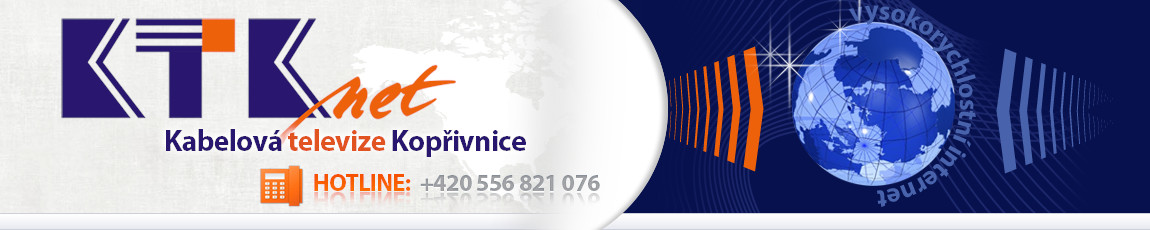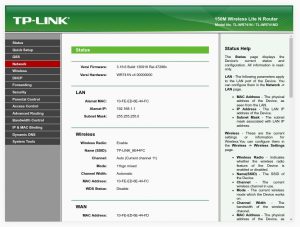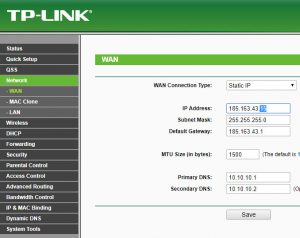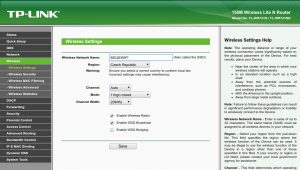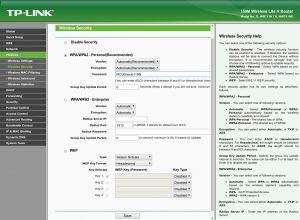Statické nastavení IP adresy na vstupním rozhraní Vašeho routeru použijte pouze v případě, že máte přiděleno ke službě KTKnet více než jednu IP adresu.
Váš počítač musí být připojený k Vašemu routeru kabelem nebo bezdrátově. Spusťte prohlížeč internetu a klikněte na tento odkaz:
http://192.168.1.1
zobrazí se přihlašovací okno. Pokud se nezobrazí přihlašovací okno, zkuste klik na tento odkaz:
http://192.168.0.1
V přihlašovacím dialogu zadejte jméno uživatele admin a heslo admin, anebo přihlašovací údaje do administrace, které máte v routeru nastaveny (pokud přihlašovací údaje neznáte, čtěte níže). Po úspěšném přihlášení se zobrazí administrace routeru, v nabídce vlevo klikněte na položku Network (obrázek níže zvětšíte kliknutím):
U volby Wan Connection Type nastavte možnost Static IP, do pole IP address vyplňte správnou IP adresu, do pole Default Gateway vyplňte správnou Výchozí bránu. Nastavení uložte kliknutím na tlačítko Save, potom vypněte a zapněte router. Tím je úprava nastavení dokončena. Pozor, IP adresa na obrázku je informativní, vyplňte správnou IP adresu.
Neznáte přihlašovací údaje do nastavení routeru?
Můžete router resetovat do továrního nastavení tak, že u zapnutého routeru podržíte tlačítko Reset na zadní straně po dobu 10 vteřin. Tím se obnoví přihlašovací údaje admin/admin. Zároveň se ztratí nastavení wifi sítě, musíte tedy znovu nastavit název wifi sítě a připojovací heslo. Jestliže si nejste jisti postupem, svěřte nastavení routeru odborné prodejně počítačů.
Nastavení názvu a hesla wifi sítě
Klikněte na Wireless, název sítě nastavíte v položce Wireless Settings v řádku Wireless Network Name dle obrázku níže. Pro volbu Region nastavte Czech Republic a pro Channel Width nastavte 20 MHz. Nastavení uložte tlačítkem Save.
Dále klikněte na položku Wireless Security, zde zatrhněte volbu WPA/WPA2 – Personal(Recommended) a do řádku Password zadejte osmimístné heslo. Nastavení uložte tlačítkem Save. Vypněte a zapněte router. Potom se můžete přihlásit do Vaší bezdrátové sítě.